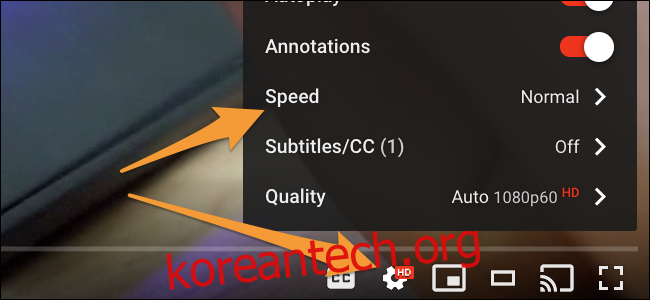누가 비디오를 정상 속도로 봐야 한다고 말했습니까? 느린 강의를 들으려면 재생 속도를 높이거나 느린 TV 시리즈를 폭음하세요. 이 팁은 YouTube, Netflix, 로컬 동영상 및 Chrome에서 스트리밍할 수 있는 모든 항목에 적용됩니다.
목차
YouTube 동영상 속도 향상
YouTube에서 동영상을 재생하는 동안 톱니바퀴 아이콘을 클릭하고 “속도” 옵션을 선택할 수 있습니다. 일반 속도의 두 배인 최대 2배까지 더 빠른 속도 범위를 선택할 수 있습니다. 더 느린 속도를 선택할 수도 있습니다.
다른 온라인 스트리밍 서비스에도 비슷한 옵션이 있을 수 있습니다. 속도 제어 장치를 찾을 수 있는지 확인하기 위해 플레이어 주위를 찔러보세요.
Netflix 및 기타 브라우저 내 비디오 속도 향상
다른 많은 온라인 스트리밍 서비스와 마찬가지로 Netflix에는 기본 제공 재생 속도 옵션이 없습니다. Netflix 및 이와 유사한 서비스의 경우 비디오 속도 컨트롤러 HTML5 비디오가 있는 모든 웹사이트에 이 기능을 추가합니다. 일반적으로 Chrome 확장 프로그램을 많이 설치하지 않는 것이 좋지만 이 확장 프로그램이 가장 적합합니다.
이 확장 프로그램은 비디오 스트림의 왼쪽 상단 모서리에 새로운 속도를 선택할 수 있는 작은 창을 추가합니다. 패널을 보려면 마우스를 왼쪽 상단 모서리로 이동하기만 하면 됩니다.

+ 또는 – 버튼을 클릭하여 속도를 10% 높이거나 낮춥니다. 일부 브라우저 내 플레이어에서는 제공하지 않는 기능인 > 버튼을 클릭하여 비디오를 앞뒤로 건너뛸 수도 있습니다.
확장 프로그램의 옵션을 엽니다. 브라우저 도구 모음에서 확장 프로그램 아이콘을 마우스 오른쪽 버튼으로 클릭하고 “옵션”을 선택하여 단축키 설정을 찾습니다. 기본적으로 D를 눌러 속도를 높이고 S를 눌러 속도를 낮출 수 있습니다.

이를 통해 떠 있는 창을 완전히 없애고 몇 개의 키를 눌러 속도를 높이거나 낮출 수 있습니다.
물론 스마트폰, 태블릿, Roku 또는 다른 스트리밍 상자에서 Netflix 또는 다른 서비스를 시청하는 경우 이 브라우저 확장 프로그램이 작동하지 않습니다. YouTube와 같이 서비스 앱에 동영상 속도를 높이는 옵션이 없으면 이러한 다른 플랫폼에서 동영상 속도를 높일 수 있는 방법이 없습니다. 언제든지 PC 또는 Mac을 TV에 연결하여 엔터테인먼트 센터에서 이 기능을 활용할 수 있습니다.
VLC로 로컬 비디오 속도 향상

다운로드한 비디오 파일을 보거나 팟캐스트나 다른 유형의 오디오 파일을 듣는 경우에도 인기 있고 널리 사랑받는 VLC 미디어 플레이어 재생 속도에 대한 옵션이 있습니다.
VLC에서 비디오 파일을 열고 재생 > 속도 > 더 빠르게를 선택합니다. “더 빠르게(미세)”를 선택하여 더 작은 증분으로 속도를 높일 수도 있습니다.
키보드 단축키가 더 편리할 수 있습니다. ]를 눌러 원하는 속도에 도달할 때까지 재생 속도를 높입니다.[키는속도를줄이고=는기본재생속도로돌아갑니다VLC키보드단축키에대해자세히알아보십시오[keywillreducethespeedand=returnstothedefaultplaybackspeedLearnmoreVLCkeyboardshortcuts
VLC에는 재생되는 비디오를 수정할 수 있는 다른 실시간 옵션이 많이 있습니다. Windows의 경우 도구 > 효과 및 필터 또는 Mac의 경우 창 > 비디오 효과에서 비디오를 조정할 수 있는 전체 도구 상자를 찾을 수 있습니다. VLC를 사용하면 비디오의 대비와 밝기를 수정하고, 색상을 조정하고, 비디오의 특정 부분을 잘라내고, 다양한 효과를 추가할 수 있습니다.
비디오 파일 다시 인코딩
당신이 할 수 있는 다른 미친 일들도 있습니다. 다음을 사용하여 컴퓨터에서 DVD를 비디오 파일로 추출할 수 있습니다. 수동 브레이크 그런 다음 해당 비디오 파일의 속도를 높여 개별 비디오 파일을 수정하여 더 빠르게 재생할 수 있습니다. 라이프해커 이에 대한 가이드가 있습니다.
그러나 이 작업은 권장하지 않습니다. 위의 팁으로 비디오를 재생할 때 속도를 높일 수 있으므로 일반적으로 비디오를 영구적으로 수정할 필요가 없습니다. 비디오 파일을 트랜스코딩하는 데에도 많은 시스템 리소스가 필요합니다.